编辑:系统城
2015-01-23 11:50:11
来源于:系统城
1. 扫描二维码随时看资讯
2. 请使用手机浏览器访问:
http://wap.xtcheng.cc/xtjc/1321.html
手机查看
在Win7系统下,有些程序需要在管理员权限下才可以运行或是删除,但有时候在鼠标右键却找不到“管理员获取所有权”选项,这时候该怎么添加呢?
Win7右键添加“管理员获取所有权”选项的步骤:
1、先在电脑空白处点右键,选择新建文本文档。
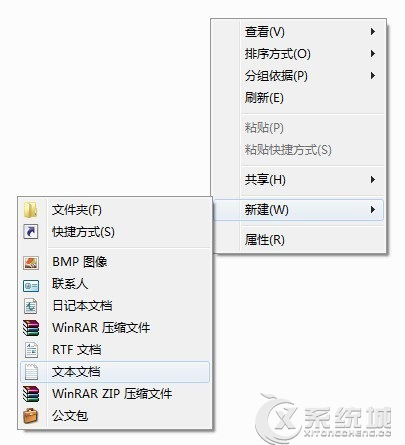
2、复制下面的内容保存。 注意格式别弄乱了!
Windows Registry Editor Version 5.00 [HKEY_CLASSES_ROOT\*\shell\runas] @="获取管理员权限" "NoWorkingDirectory"="" [HKEY_CLASSES_ROOT\*\shell\runas\command] @="cmd.exe /c takeown /f \"%1\" & icacls \"%1\" /grant administrators:F "IsolatedCommand"="cmd.exe /c takeown /f \"%1\" & icacls \"%1\" /grant administrators:F" [HKEY_CLASSES_ROOT\exefile\shell\runas2] @="获取管理员权限" "NoWorkingDirectory"="" [HKEY_CLASSES_ROOT\exefile\shell\runas2\command] @="cmd.exe /c takeown /f \"%1\" & icacls \"%1\" /grant administrators:F" "IsolatedCommand"="cmd.exe /c takeown /f \"%1\" & icacls \"%1\" /grant administrators:F" [HKEY_CLASSES_ROOT\Directory\shell\runas] @="获取管理员权限" "NoWorkingDirectory"="" [HKEY_CLASSES_ROOT\Directory\shell\runas\command] @="cmd.exe /c takeown /f \"%1\" /r /d y & icacls \"%1\" /grant administrators:F /t" "IsolatedCommand"="cmd.exe /c takeown /f \"%1\" /r /d y & icacls \"%1\" /grant administrators:F /t"
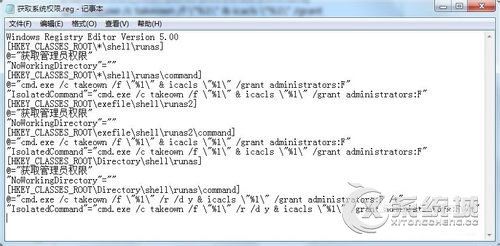
3、将这个文本文档重命名,改为 “获取管理员权限.reg”,注意后缀名要改成reg!

4、更改成功后的样子和原来的文本文档比样子也变了。

5、双击“获取管理员权限.reg”这个文件, 选择 是。
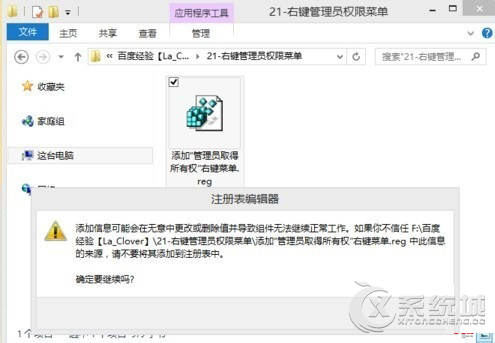
6、点击 确定
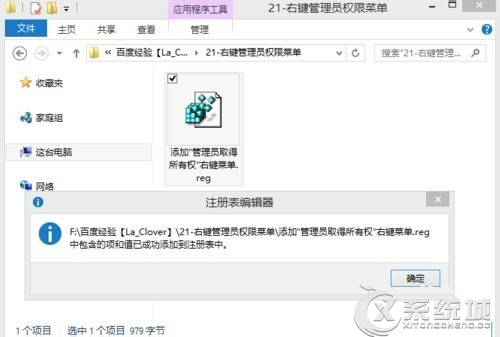
7、再到文件或文件夹上点右键菜单,就可以看到“管理员取得所有权”了
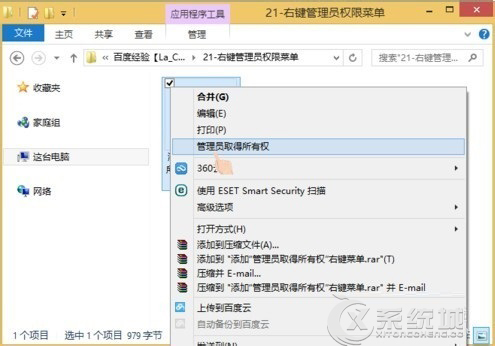
8、现在你可以操作之前没有权限的文件或文件夹了。
看看我的文件终于成功删除了!
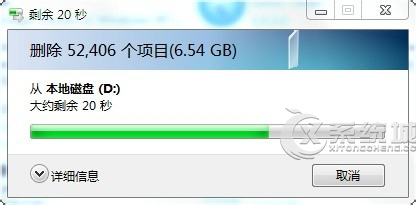
上述Win7右键添加管理员权限的方法主要是通过修改注册表来完成的,这个方法比较简单的是不用用户点击注册表去修改,只要制作好一份.reg文件直接加入到注册表就可以了。

微软推出的Windows系统基本是要收费的,用户需要通过激活才能正常使用。Win8系统下,有用户查看了计算机属性,提示你的windows许可证即将过期,你需要从电脑设置中激活windows。

我们可以手动操作让软件可以开机自启动,只要找到启动项文件夹将快捷方式复制进去便可以了。阅读下文了解Win10系统设置某软件为开机启动的方法。

酷狗音乐音乐拥有海量的音乐资源,受到了很多网友的喜欢。当然,一些朋友在使用酷狗音乐的时候,也是会碰到各种各样的问题。当碰到解决不了问题的时候,我们可以联系酷狗音乐

Win10怎么合并磁盘分区?在首次安装系统时我们需要对硬盘进行分区,但是在系统正常使用时也是可以对硬盘进行合并等操作的,下面就教大家Win10怎么合并磁盘分区。